打卡机说明书
打卡机说明书科密考勤机说明书【精选】

打卡机说明书科密考勤机说明书目录第一章系统功能特性 (3)第二章系统要求 (4)第三章软件安装与数据库连接 (5)3.1 单机版安装 (5)3.2 网络版安装 (8)3.3 数据库连接 (8)第四章操作指引:从启用软件至打印报表 (11)4.1 初次使用向导 (11)4.2 考勤制度设置 (14)4.3班次设置 (15)4.4机构设置 (17)4.5人员录入 (17)4.6设备设置及通讯测试 (19)4.7读取考勤机的注册信息 (21)4.8 员工排班 (22)4.9 数据采集 (23)4.10 考勤报表 (24)第五章软件详细操作说明 (27)5.1 登录 (27)5.2 考勤管理 (28)5.2.1 考勤制度设置 (28)5.2.2节假日设置 (32)5.2.3固定公休设置 (33)5.2.4班次设置... (34)5.2.5设置固定轮班 (37)5.2.6员工排班(工厂版) (38)5.2.7补签到登记 (42)5.2.8请假公休加班登记 (44)5.2.9考勤报表... (46)5.3 人事管理 (49)5.3.1 机构设置 (49)5.3.2 人员录入 (51)5.3.3 离职登记 (54)5.4终端管理 (54)5.4.1 设备设置 (54)5.4.2 人员注册 (57)5.4.3 数据采集 (61)5.4.4实时监控 (65)5.4.5系统配置 (66)5.5 门禁管理 (67)5.6系统维护 (68)5.6.1 系统配置 (68)5.6.2 更改密码 (70)5.6.3 操作日志查询 (71)5.6.4 系统权限管理(工厂版) (73)5.6.5 操作员管理(写字楼版) (75)5.6.6数据维护 (76)5.6.7注销...... (86)5.7 帮助...... (87)5.7.1帮助 (87)5.7.2关于 (87)5.7.3 启动窗口提示信息 (87)第六章常见问题解答 (88)附录1:人员资料的导入注:说明书编写完成后,软件仍会不断升级完善功能,若有与说明书中不同的地方,请以软件的在线帮助为准。
考勤机说明书

第一章安装说明.1 系统需求硬件需求:需要配备奔腾Ⅱ233以上的计算机,最少64M内存。
软件需求:Win95/98/ME/2000操作系统。
1.2 程序安装第一步:点击“光盘”中setup文件;第二步:按提示一步一步往下执行,直至安装完成。
第三步:如果程序安装后无法运行,则请安装数据库引擎,打开安装盘分别运行“MDAC2.6与Jet4.0”数据库引擎。
1.3 进入系统安装完成后,点击桌面上“厦门浩顺综合版考勤管理系统”图标,并输入用户名称及密码:注:55系列考勤(55A,55B,55E,55F,55K,55N)则选55系列,V系列考勤机(V5,V6,V7)则选择喜瑞系列,Z系列指纹机(Z1,Z2)则选择Z系列【注意事项】系统初始用户名称为“ZY”,密码为“zy”(小写),用户可在进入系统后通过“用户管理”进行密码修改及用户新增工作。
第二章基础设置【功能描述】本模块主要用于设置考勤系统的基础信息,主要包括公司设置、软件注册、考勤制度、节日设定、固定公休、班次设置与轮班设置,是整个系统的数据基础部分。
2.1 公司设置【功能描述】本模块主要用于设置公司名称,是报表打印与软件注册的基础。
【系统界面】【操作方法】第一步:在主菜单中选择“基础设置”,然后选择“公司设置”。
第二步:输入公司名称。
第三步:保存。
【注意事项】公司名称一定要设置,否则报表中将不能体现公司名称,并且不能注册和算注册码。
2.3 考勤制度【功能描述】本模块主要用于设置公司的考勤制度,是用于计算员工迟到、早退、缺勤、旷工、延长加班的依据。
【系统界面】1 / 152 / 15【操作方法】第一步:在主菜单中选择“基础设置”,然后选择“考勤制度”。
第二步:点击“修改”。
第三步:根据您公司的考勤制度进行相关设定。
第四步:点击“保存”。
2.4 节日设定 【功能描述】本模块主要用于设定法定节日,是计算节日加班的依据。
【系统界面】【操作方法】在主菜单中选择“基础设置”,然后选择“节日设定”。
齐心comix_MT-6600说明书

齐心comix MT-6600说明书考勤机简单操作说明书目录:●一、【按键的作用】●二、【需要设置的项目】●三【某公司上/下班的时间】●四、【具体设置方法】一、按键的作用1、正常“打卡”时,按键的作用:从左到右的六个键为(当哪一个按键亮时,即打印到哪一个按键的位置)键号 1 2 3 4 5 6按键执行的功能打印位置为第1栏打印位置为第2栏打印位置为第3栏打印位置为第4栏打印位置为第5栏打印位置为第6栏2、需要“设置”时,按键的作用:从左到右的六个键为键号 1 2 3 4 5 6按键执行的功能.Color 变色Music 响铃Column 移位-减号+ 加号ENTER 确定使用说明按此键进入“变色”时间设定按此键进入Music音乐响铃时间设定按此键进入Column移位时间设定按此键对闪烁的数字进行减一操作按此键对闪烁的数字进行加一操作按此键对当前的设定确认保存,并进入下一个功能设定机器内部开关的作用:【左一键】清除设置数据;【右一键】固定在右边为打卡状态,拨到左边为设置状态。
二、需要设置的项目以下三项功能对考勤有帮忙,建议设置好,设置方法见第四点:第一项:自动变色,即迟到或早退打红色卡,正常上/下班时间打黑色卡,方便统计人员直观考勤异常。
第二项:自动响铃,即上/下班自动响钤,提示上/下班的时间已到。
第三项:自动移位,即上班时,自动跳到上班打卡的位置,下班时,自动跳到下班打卡的位置,不需要手动按按键。
三、某公司上/下班的时间某公司2008年8月18日8点18分需要使用一台考勤机,公司上班、下班时间如下(设置时将案例的时间改为实际上下班的时间即可,设置方法见第四点)上午上班上午下班下午上班下午下班加班上班加班下班8:00 12:00 14:00 18:00 19:00 21:00四、具体设置方法1 将上盖用钥匙打开,将“SETUP/设置”开关拨到左边即可设置;(机器必须插上电源)2 液晶屏显示的数字意义,如在进行“时间设定”时显示,中上方的“01”,代表“年份设置”,右边的数字代表“具体的年份”。
众尚打卡机mn6说明书
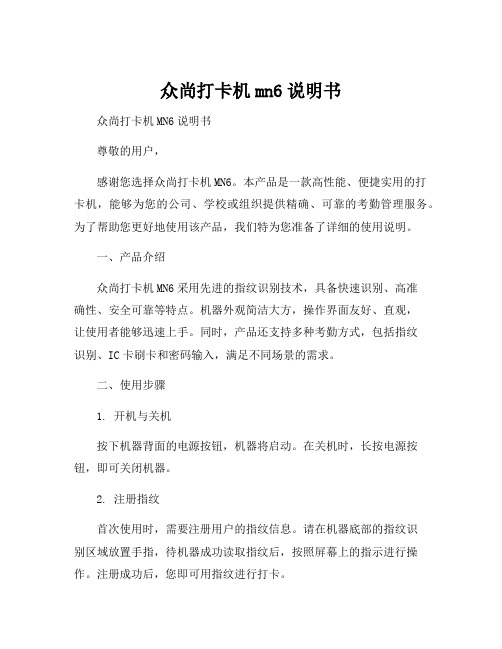
众尚打卡机mn6说明书众尚打卡机MN6说明书尊敬的用户,感谢您选择众尚打卡机MN6。
本产品是一款高性能、便捷实用的打卡机,能够为您的公司、学校或组织提供精确、可靠的考勤管理服务。
为了帮助您更好地使用该产品,我们特为您准备了详细的使用说明。
一、产品介绍众尚打卡机MN6采用先进的指纹识别技术,具备快速识别、高准确性、安全可靠等特点。
机器外观简洁大方,操作界面友好、直观,让使用者能够迅速上手。
同时,产品还支持多种考勤方式,包括指纹识别、IC卡刷卡和密码输入,满足不同场景的需求。
二、使用步骤1. 开机与关机按下机器背面的电源按钮,机器将启动。
在关机时,长按电源按钮,即可关闭机器。
2. 注册指纹首次使用时,需要注册用户的指纹信息。
请在机器底部的指纹识别区域放置手指,待机器成功读取指纹后,按照屏幕上的指示进行操作。
注册成功后,您即可用指纹进行打卡。
3. 打卡操作将指纹放置在指纹识别区域,机器将快速识别,显示打卡结果。
其他打卡方式如IC卡刷卡或密码输入操作类似。
4. 添加管理人员如需管理人员信息,请按照屏幕上的提示选择添加人员。
您可以输入姓名、身份证号码等信息,并指定相应权限。
添加完成后,该人员即可使用打卡机。
5. 小贴士-为保证识别准确,请使用指纹时保持手指清洁干燥。
-在操作中,注意避免外界光线对指纹识别造成干扰。
-定期清洁机器表面,避免积灰或污渍影响使用。
三、注意事项1. 请确保使用本产品的场所通风良好,温度适宜。
2. 请勿将水或其他液体溅入打卡机内部,以免损坏电路。
3. 请妥善保存您的管理员密码,并定期更改密码,以确保系统安全。
4. 若遇到无法正常使用的情况,请及时联系我们的技术支持团队,勿私自拆卸维修。
希望以上信息可以帮助您更好地使用众尚打卡机MN6,提高考勤管理效率,祝您工作顺利,谢谢您的支持!。
晨光打卡机操作方法

晨光打卡机操作方法
晨光打卡机操作方法如下:
1. 插入电源线并打开电源开关。
2. 调节时钟时间。
按下设定键,闪动的区域为小时数,按上下键调节时间并按enter键确认,接着开始调节分钟数并按enter键保存,最后设定完毕推出设置界面。
3. 设定员工信息。
按照提示将员工的ID码或工号、姓名和密码输入到打卡机中,最后按enter键确认。
4. 进行打卡操作。
员工使用卡片或输入密码进行打卡,打卡结束后会自动记录时间并在显示屏上显示。
5. 导出考勤数据。
连接USB线将考勤机与电脑连接,在考勤机的菜单界面中选择导出考勤记录即可将考勤数据导出到电脑中。
注意事项:
1. 打卡机的安装位置应该方便员工使用同时也不易被盗。
2. 员工卡片或密码应妥善保管,不得随意泄露或遗失。
3. 如有异常情况或考勤数据异常,应及时进行排查并处理。
某考勤机操作说明书

某考勤机操作说明书考勤机操作说明书一、考勤机简介考勤机是一种用于记录员工上下班时间的设备。
它采用指纹识别、刷卡等方式进行身份验证,并将记录的考勤数据保存在内部存储器中,用于后续的考勤统计和管理。
二、考勤机的外部部件1. 主显示屏:用于显示系统提示信息和考勤记录;2. 数字键盘:用于输入密码和其他设置;3. USB接口:用于连接考勤机和电脑,实现考勤数据的传输;4. 电源开关:用于控制考勤机的开关;5. 指纹采集区:用于采集员工的指纹信息;6. 刷卡区:用于刷卡打卡;7. 红外感应器:用于自动感应员工的到来。
三、考勤机的基本操作1. 上下班打卡a. 指纹识别方式①当红外感应器检测到员工靠近时,主显示屏将显示“请验证指纹”;②员工将手指放在指纹采集区上,考勤机将自动识别指纹并显示“识别成功”;③考勤机会自动记录员工的上班时间。
b. 刷卡方式①当红外感应器检测到员工靠近时,主显示屏将显示“请刷卡”;②员工将考勤卡刷在刷卡区上,考勤机将读取卡片信息并显示“刷卡成功”;③考勤机会自动记录员工的上班时间。
2. 查看考勤记录a. 员工自助查看①员工可以通过按下数字键盘上的“查询”键,输入自己的工号和密码;②主显示屏将显示员工的考勤记录(包括上下班时间、迟到早退等信息)。
b. 管理员查看①管理员在电脑上安装考勤机的管理软件,并通过USB连接考勤机和电脑;②管理员打开管理软件,输入管理员账号和密码;③在管理软件中,管理员可以查询和管理所有员工的考勤记录。
四、常见问题及解决方法1. 考勤机不识别指纹解决方法:请员工确保手指干净并正确放置在指纹采集区上,也可以尝试使用其他手指重试。
2. 刷卡失败或无法读取卡片信息解决方法:请员工确保刷卡区没有灰尘或刮痕,并正确刷卡;如果问题仍存在,请联系管理员更换考勤卡。
3. 主显示屏无法显示或显示异常解决方法:请检查考勤机的电源是否正常连接,如果是,请联系管理员进行维修或更换。
4. 考勤记录异常或丢失解决方法:请联系管理员检查考勤机的内部存储器是否正常,同时进行数据备份。
各种打卡机产品说明书
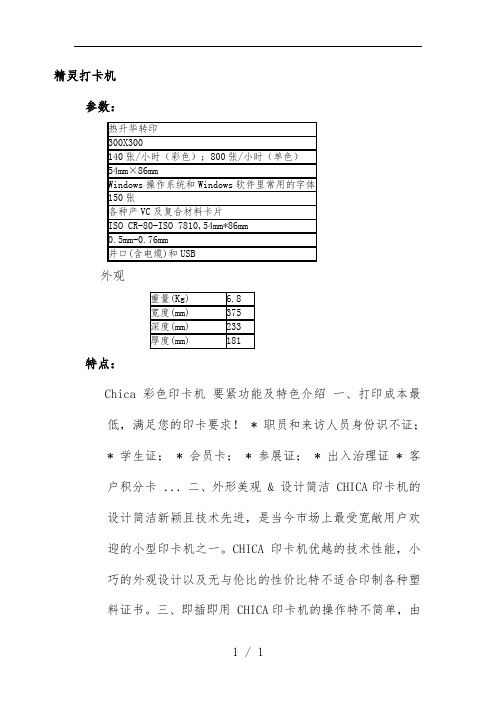
精灵打卡机参数:外观特点:Chica 彩色印卡机要紧功能及特色介绍一、打印成本最低,满足您的印卡要求! * 职员和来访人员身份识不证;* 学生证; * 会员卡; * 参展证; * 出入治理证 * 客户积分卡...二、外形美观 & 设计简洁 CHICA印卡机的设计简洁新颖且技术先进,是当今市场上最受宽敞用户欢迎的小型印卡机之一。
CHICA印卡机优越的技术性能,小巧的外观设计以及无与伦比的性价比特不适合印制各种塑料证书。
三、即插即用 CHICA印卡机的操作特不简单,由于采纳了最新的电子数据处理及机械技术,能够高速打印照片,文字,图表,条码,签名或任何数字图象。
将印卡机放置在合适的位置,连接电源和打印电缆,安装随机附带的MatiCard驱动软件,然后您只需轻点鼠标就能够开始打印属于您自己的富含一千六百万种颜色,绚丽多彩的卡片,无需更多调节。
四、最新推出适合MAC用户使用的机型用途:要紧用于小型的发卡系统,银行后台发卡系统、医保系统等需要打印照片环境的场所FARGO打印机参数:(DTC515)特点:●优美的外观设计,超值的性价比●300DPI精度打印、全真彩16.7M色●低噪/高速、打印一张卡仅需27秒●全自动进卡槽、可选标准卡100张●兼容性强,可选并口或USB口完善的清洁装置,齐全的硬件爱护用途:要紧用于小型的发卡系统,银行后台发卡系统、医保系统等需要打印照片环境的场所三棍们系列参数材料组成:三辊闸大部分由304拉丝不锈钢或漆面不锈钢制成,部分型号上盖可选大理石。
三辊闸转臂直径38mm,长度480mm,由304抛光不锈钢材质制成三棍转盘由铸铝制成,灰色涂层抛光,部分型号为铝合金黑色涂层产品尺寸:三辊闸所有系列外部都有220v电源供电,内部由24弱点供电,功率50左右特点1、可选放开/常闭状态,常关模式一机械装置锁住,明白同意到有效的授权信号才打开;常闭模式机械装置永久打开,在未同意到有效授权信号或有人企图通过的情况下才会锁住2、断电或紧急情况时,可自动掉臂形成无障碍通道,快速疏散3、自动回位装置可保证机械部分完成旋转至初始位置4、液压传动机构,提供转向助力,是操作更平稳,静音5、防回转装置可防止机械装置从初始位置旋转60度后回转6、24V直流点击驱动,确保安全通行7、可选固定转臂/自动掉臂状态8、电磁定位系统,精确可靠,无需维护用途要紧应用在办公大楼,工厂,学校,俱乐部,会所,住宅小区出入口与暗访门禁系统相结合,实现区域内安全防范以及人员进出的智能化治理;也可安装于体育场馆,旅游景点,展览中心的出入口,与自动售检票系统相结合,防止跟随,确保票款收入,并有效治理大流量的场所。
晨光刷脸打卡机说明书
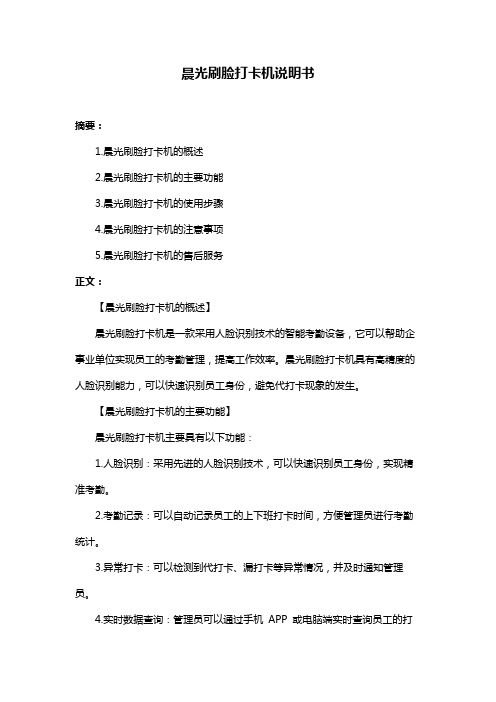
晨光刷脸打卡机说明书摘要:1.晨光刷脸打卡机的概述2.晨光刷脸打卡机的主要功能3.晨光刷脸打卡机的使用步骤4.晨光刷脸打卡机的注意事项5.晨光刷脸打卡机的售后服务正文:【晨光刷脸打卡机的概述】晨光刷脸打卡机是一款采用人脸识别技术的智能考勤设备,它可以帮助企事业单位实现员工的考勤管理,提高工作效率。
晨光刷脸打卡机具有高精度的人脸识别能力,可以快速识别员工身份,避免代打卡现象的发生。
【晨光刷脸打卡机的主要功能】晨光刷脸打卡机主要具有以下功能:1.人脸识别:采用先进的人脸识别技术,可以快速识别员工身份,实现精准考勤。
2.考勤记录:可以自动记录员工的上下班打卡时间,方便管理员进行考勤统计。
3.异常打卡:可以检测到代打卡、漏打卡等异常情况,并及时通知管理员。
4.实时数据查询:管理员可以通过手机APP 或电脑端实时查询员工的打卡记录,方便进行考勤管理。
【晨光刷脸打卡机的使用步骤】1.安装设备:将晨光刷脸打卡机安装在合适的位置,并确保设备水平稳定。
2.员工注册:员工需要先在手机APP 上注册账号,并上传个人照片进行人脸识别。
3.考勤打卡:员工上下班时,只需在晨光刷脸打卡机前站立,设备会自动识别人脸并记录打卡时间。
4.异常处理:如遇设备故障或员工忘记打卡等情况,可由管理员进行手动录入考勤。
【晨光刷脸打卡机的注意事项】1.请勿将设备暴露在阳光直射或光线过暗的环境中,以免影响人脸识别效果。
2.请勿在设备前放置障碍物,确保设备摄像头可以正常拍摄。
3.请勿将设备浸入水中或受潮,以免损坏设备内部元件。
4.如遇设备故障,请及时联系售后服务人员进行处理。
【晨光刷脸打卡机的售后服务】晨光刷脸打卡机为您提供一站式售后服务,包括设备安装、使用培训、故障处理等。
中控考勤机详细操作说明书
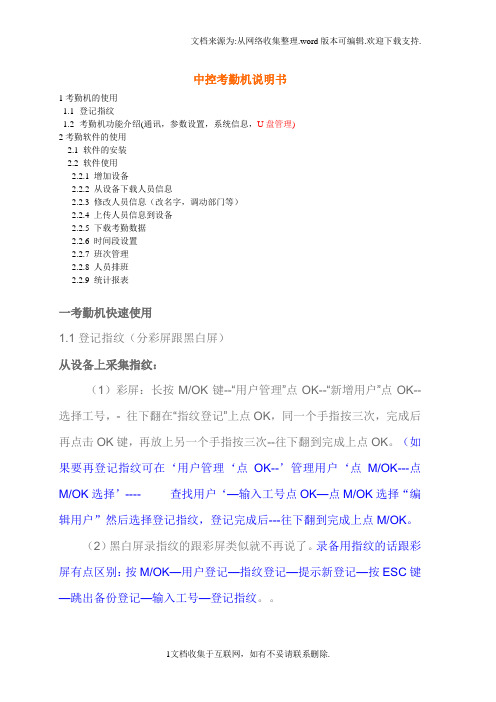
中控考勤机说明书1考勤机的使用1.1登记指纹1.2考勤机功能介绍(通讯,参数设置,系统信息,U盘管理)2考勤软件的使用2.1 软件的安装2.2 软件使用2.2.1 增加设备2.2.2 从设备下载人员信息2.2.3 修改人员信息(改名字,调动部门等)2.2.4 上传人员信息到设备2.2.5 下载考勤数据2.2.6 时间段设置2.2.7 班次管理2.2.8 人员排班2.2.9 统计报表一考勤机快速使用1.1登记指纹(分彩屏跟黑白屏)从设备上采集指纹:(1)彩屏:长按M/OK键--“用户管理”点OK--“新增用户”点OK--选择工号,- 往下翻在“指纹登记”上点OK,同一个手指按三次,完成后再点击OK键,再放上另一个手指按三次--往下翻到完成上点OK。
(如果要再登记指纹可在‘用户管理‘点OK--’管理用户‘点M/OK---点M/OK选择’---- 查找用户‘—输入工号点OK—点M/OK选择“编辑用户”然后选择登记指纹,登记完成后---往下翻到完成上点M/OK。
(2)黑白屏录指纹的跟彩屏类似就不再说了。
录备用指纹的话跟彩屏有点区别:按M/OK—用户登记—指纹登记—提示新登记—按ESC键—跳出备份登记—输入工号—登记指纹。
1.2机器的功能介绍(1)通讯设置—设置通讯方式有RS232/485通讯,TCP/IP,USB 通讯(2)系统设置—参数设置(包含提示声音,键盘声音,时间设置算法切换(高端机器如iclock360, S20等)--数据维护(删除考勤机上的记录数据【记录要定时去删除】,清除管理权限【管理员破解】,清除全部数据----恢复设置(恢复出厂设置【不会删除考勤机上的数据只是恢复机器出厂的通讯设置等】;(3)系统信息—可以查看设备的人员登记数跟指纹数及考勤记录数-------设备信息可以查看设备的序列号、算法版本、MAC地址、出厂时间等。
(4)U盘功能(包含下载跟上传的功能)<1>(1)把U盘插到考勤机上--长按M/OK键进入菜单--选择U盘管理--下载数据--下载用户数据--下载完成后退出然后把U盘拿下来插到电脑上。
打卡机说明书

目录1、使用须知2、系统安装3、初次使用指南4、系统功能说明4.1人事资料4.1.1 公司信息设置 4.1.2 公司部门设置 4.1.3 员工信息设置 4.1.4 登记员工离职 4.1.5 员工离职查询 4.1.6 员工工种设置 4.1.7 学历资料设置 4.1.8 民族资料设置 4.1.9 籍贯资料设置 4.1.10 职位资料设置4.1.11 职称资料设置4.1.12 政治面貌设置4.1.13 员工宿舍设置4.2考勤管理4.2.1 考勤规则4.2.2 设置考勤规则4.2.4 上班规律4.2.5 开始排班4.2.6 总排班表4.2.7 假日登记4.2.8 请假登记4.2.9 加班登记4.2.10 手工补卡4.2.11 计算规则4.3统计报表4.3.1 考勤资料分析 4.3.2 考勤日报表 4.3.3 考勤月报表 4.3.4 打卡明细表 4.3.5 原始记录表4.4系统维护4.4.1 用户管理4.4.2 清理数据4.5射频设备4.5.1 射频通讯4.5.2 设备控制4.5.3 实时监控4.5.5 工卡注册4.5.6 (IC)发卡4.6指纹设备4.6.1 通讯程序a. 考勤机管理b. 员工信息及指纹管理c.下载考勤数据d. U盘下载1、使用须知考勤系统分为两部分,简单的说就是前台考勤,后台管理。
前台指的是脱机识别终端。
比如射频卡考勤机或指纹考勤机,后台指的是考勤管理软件。
脱机识别终端主要负责员工的登记和日常考勤。
管理软件主要是编辑员工信息、人员对应、读取前台的考勤记录,并按照用户设定的考勤规则,进行计算统计,生成各种考勤报表。
考勤系统V2.0单机版即是后台管理软件,支持多种识别终端。
2、系统安装点击随机附带光盘里的JXWorkSystem.exe 运行程序到下图填写公司及名称点击【下一步>】按钮,进入3、根据您所使用的考勤机型号选择对应的系统,点击【下一步>】按钮,进入4、选择安装路径,上图是默认安装路径,建议安装在非系统盘,点击【下一步>】,进入5、选择快捷方式文件夹,点击【下一步>】,进入6、点击【下一步>】,开始安装7、点击【Next】,开始安装USB驱动,进入:8、点击【Next】,继续安装USB驱动,进入:9、点击【Next】,继续安装USB驱动1,进入:10、点击【确定】,继续安装USB驱动1,进入:11、点击【完成】,完成USB驱动1。
晨光刷脸打卡机说明书
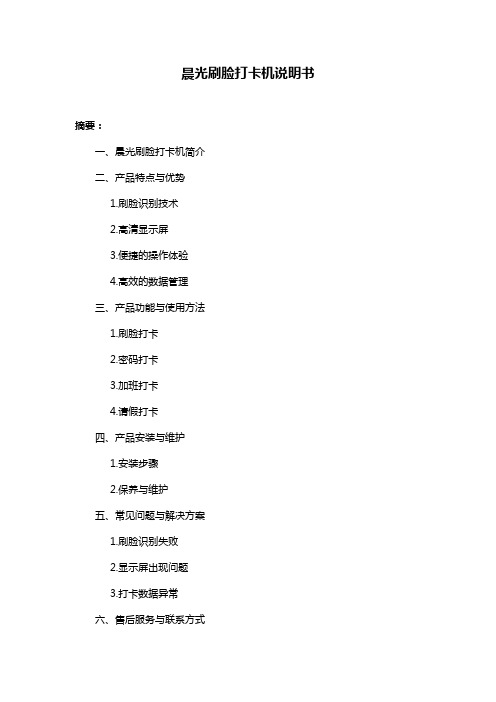
晨光刷脸打卡机说明书摘要:一、晨光刷脸打卡机简介二、产品特点与优势1.刷脸识别技术2.高清显示屏3.便捷的操作体验4.高效的数据管理三、产品功能与使用方法1.刷脸打卡2.密码打卡3.加班打卡4.请假打卡四、产品安装与维护1.安装步骤2.保养与维护五、常见问题与解决方案1.刷脸识别失败2.显示屏出现问题3.打卡数据异常六、售后服务与联系方式正文:一、晨光刷脸打卡机简介晨光刷脸打卡机是一款集人脸识别、打卡记录、数据管理于一体的考勤设备。
它采用先进的人脸识别技术,确保员工打卡的准确性和安全性。
同时,高清显示屏展示了打卡记录和实时数据,让管理者一目了然。
二、产品特点与优势1.刷脸识别技术:晨光刷脸打卡机采用高精度的人脸识别模块,实现秒速识别,准确率高,避免误识别。
2.高清显示屏:搭载高清显示屏,清晰展示打卡记录,便于员工和管理者查看。
3.便捷的操作体验:一键式操作,让打卡变得更加简单快捷。
4.高效的数据管理:自动统计和汇总打卡数据,便于企业进行数据分析和考核。
三、产品功能与使用方法1.刷脸打卡:员工只需站在打卡机前,系统自动识别人脸,完成打卡。
2.密码打卡:员工可选择输入密码进行打卡,适用于忘带或不便使用刷脸的情况。
3.加班打卡:员工可设置加班时间,系统自动记录加班时长。
4.请假打卡:员工可通过系统申请请假,请假期间无需打卡。
四、产品安装与维护1.安装步骤:将打卡机安装在合适的位置,接通电源,连接网络,即可使用。
2.保养与维护:定期清洁打卡机,保持人脸识别模块的准确性;定期检查设备运行状况,确保正常使用。
五、常见问题与解决方案1.刷脸识别失败:请确保员工面部光线充足、无遮挡,调整角度后重新尝试。
2.显示屏出现问题:检查电源线和显示屏连接是否正常,如有问题请联系售后服务。
3.打卡数据异常:检查网络连接和系统设置,如有问题请联系售后服务。
六、售后服务与联系方式如有任何疑问或需要售后服务,请拨打我们的客服热线:XXX-XXXXXXX,我们将竭诚为您服务。
考勤门禁一体机操作手册
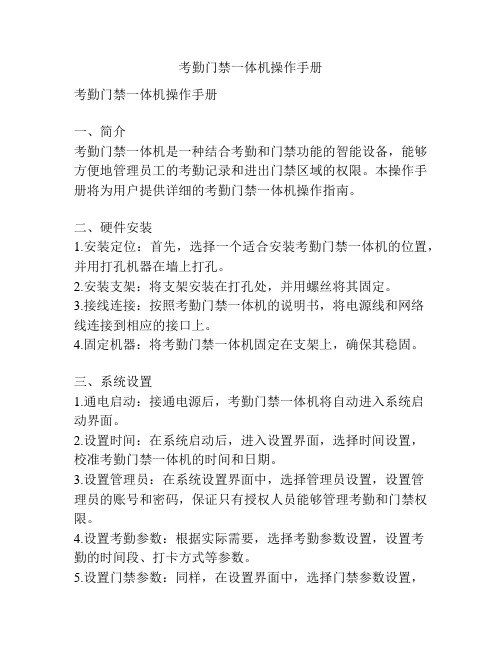
考勤门禁一体机操作手册考勤门禁一体机操作手册一、简介考勤门禁一体机是一种结合考勤和门禁功能的智能设备,能够方便地管理员工的考勤记录和进出门禁区域的权限。
本操作手册将为用户提供详细的考勤门禁一体机操作指南。
二、硬件安装1.安装定位:首先,选择一个适合安装考勤门禁一体机的位置,并用打孔机器在墙上打孔。
2.安装支架:将支架安装在打孔处,并用螺丝将其固定。
3.接线连接:按照考勤门禁一体机的说明书,将电源线和网络线连接到相应的接口上。
4.固定机器:将考勤门禁一体机固定在支架上,确保其稳固。
三、系统设置1.通电启动:接通电源后,考勤门禁一体机将自动进入系统启动界面。
2.设置时间:在系统启动后,进入设置界面,选择时间设置,校准考勤门禁一体机的时间和日期。
3.设置管理员:在系统设置界面中,选择管理员设置,设置管理员的账号和密码,保证只有授权人员能够管理考勤和门禁权限。
4.设置考勤参数:根据实际需要,选择考勤参数设置,设置考勤的时间段、打卡方式等参数。
5.设置门禁参数:同样,在设置界面中,选择门禁参数设置,设置门禁区域的开放时间、门禁方式等参数。
四、考勤管理1.添加员工信息:在系统管理界面中,选择员工管理,依次添加员工的基本信息,包括姓名、工号、部门等。
2.考勤记录查询:在考勤管理界面中,选择考勤记录查询,可以根据日期、员工工号等条件进行查询考勤记录。
3.考勤报表导出:在考勤管理界面中,选择考勤报表导出,可以将考勤记录导出为Excel表格,方便进行进一步的数据分析和处理。
五、门禁管理1.添加门禁区域:在系统管理界面中,选择门禁管理,依次添加门禁区域的基本信息,包括名称、位置等。
2.添加门禁权限:在门禁管理界面中,选择门禁权限设置,为员工设置进入门禁区域的权限。
3.查询进出记录:在门禁管理界面中,选择进出记录查询,可以查询员工进入和离开门禁区域的记录。
4.远程开门:在门禁管理界面中,选择远程开门,可以远程控制门禁开关,方便管理人员控制门禁区域的进出。
comxin 齐心考勤机使用说明书

Comix MT- 6100考勤机使用说明书
一、按键的作用
1、正常“打卡”时,按键的作用:
2、需要“设置”时,按键的作用:
二、需要设置的项目
以下三项功能对考勤有帮忙,建议设置好,设置方法见第四点:
第一项:自动变色,即迟到或早退打红色卡,正常上/下班时间打黑色卡,方便统计人员直观考勤异常。
第二项:自动响铃,即上/下班自动响钤,提示上/下班的时间已到。
第三项:自动移位,即上班时,自动跳到上班打卡的位置,下班时,自动跳到下班打卡的位置,不需要手动按按键。
三、某公司上/下班的时间
某公司2008年8月18日8点18分需要使用一台考勤机,公司上班、下班时间如下(设置时将案例的时间改为实际上下班的时间即可,设置方法见第四点)
四、具体设置方法
1 将上盖用钥匙打开,将“SETUP/设置”开关拨到左边即可设置;(机器必须插上电源)
2 液晶屏显示的数字意义,如在进行“时间设定”时显示,中上方的“01”,代表“年份设置”,右边的数字代表“具体的年份”。
设置方法:当“01”闪烁时,按“ENTER/ 确定”键确认后进入后面的数字设定,当数字闪烁时才能用“+”/“-”按键进行修改,设定正确后,再按“ENTER/ 确定”进入下一步操作。
3 如果在设置时发现前面设置的项目有错,需要修改。
首先需要将正在设置的项目设置完毕后,经确认,直到中上方的数字闪烁时,按减号键,直到需要修改的项目后再按确认进行修改。
4 以下明细中未说明的显示项目,直接按确认键跳过本项设置,设置好后将“设置”键拨到右边。
新密考勤机说明书
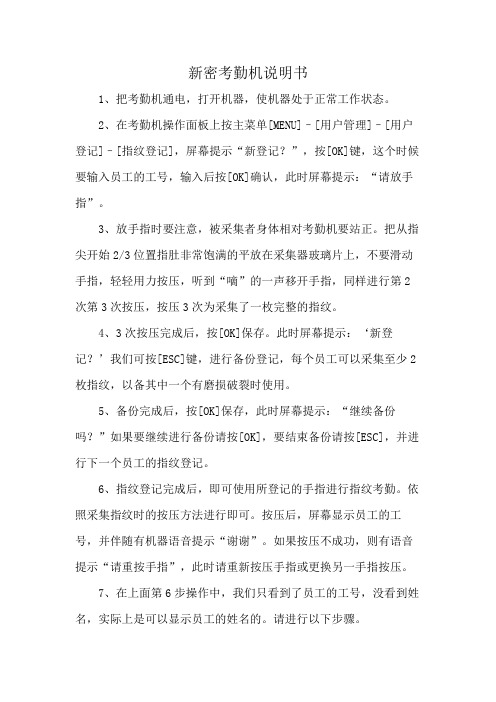
新密考勤机说明书1、把考勤机通电,打开机器,使机器处于正常工作状态。
2、在考勤机操作面板上按主菜单[MENU]–[用户管理]–[用户登记]–[指纹登记],屏幕提示“新登记?”,按[OK]键,这个时候要输入员工的工号,输入后按[OK]确认,此时屏幕提示:“请放手指”。
3、放手指时要注意,被采集者身体相对考勤机要站正。
把从指尖开始2/3位置指肚非常饱满的平放在采集器玻璃片上,不要滑动手指,轻轻用力按压,听到“嘀”的一声移开手指,同样进行第2次第3次按压,按压3次为采集了一枚完整的指纹。
4、3次按压完成后,按[OK]保存。
此时屏幕提示:‘新登记?’我们可按[ESC]键,进行备份登记,每个员工可以采集至少2枚指纹,以备其中一个有磨损破裂时使用。
5、备份完成后,按[OK]保存,此时屏幕提示:“继续备份吗?”如果要继续进行备份请按[OK],要结束备份请按[ESC],并进行下一个员工的指纹登记。
6、指纹登记完成后,即可使用所登记的手指进行指纹考勤。
依照采集指纹时的按压方法进行即可。
按压后,屏幕显示员工的工号,并伴随有机器语音提示“谢谢”。
如果按压不成功,则有语音提示“请重按手指”,此时请重新按压手指或更换另一手指按压。
7、在上面第6步操作中,我们只看到了员工的工号,没看到姓名,实际上是可以显示员工的姓名的。
请进行以下步骤。
8、在计算机上安装考勤管理系统。
放入安装光盘,按屏幕提示进行安装即可,注意要把程序安装路径更改为D盘。
9、把考勤机和计算机进行连接。
考勤机和计算机的通讯方式有RS232、RS485、TCP/IP、USB数据线4种直连方式。
10、打开真地考勤管理系统,选种设备名称及相应的连接方式,点[连接设备]按钮,这进指纹机与电脑就会连接上,可下载数据,上传人员信息。
WM 9300打卡机说明书
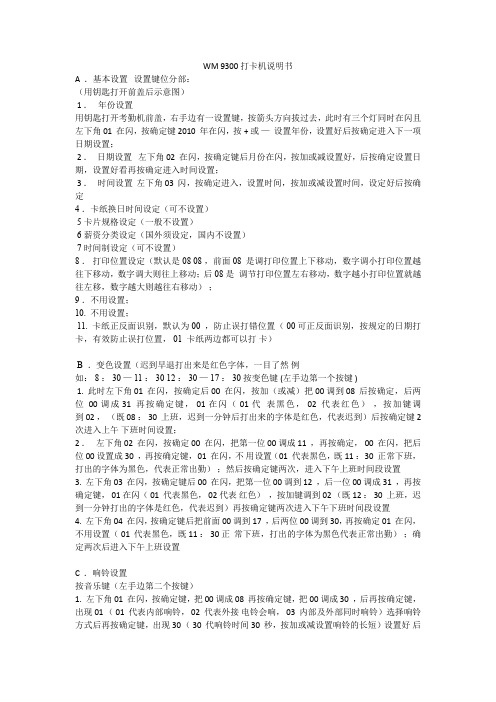
WM 9300打卡机说明书A .基本设置设置键位分部:(用钥匙打开前盖后示意图)1 .年份设置用钥匙打开考勤机前盖,右手边有一设置键,按箭头方向拔过去,此时有三个灯同时在闪且左下角 01 在闪,按确定键 2010 年在闪,按 + 或—设置年份,设置好后按确定进入下一项日期设置;2 .日期设置左下角 02 在闪,按确定键后月份在闪,按加或减设置好,后按确定设置日期,设置好看再按确定进入时间设置;3 .时间设置左下角 03 闪,按确定进入,设置时间,按加或减设置时间,设定好后按确定4 .卡纸换日时间设定(可不设置)5 卡片规格设定(一般不设置)6 薪资分类设定(国外须设定,国内不设置)7 时间制设定(可不设置)8 .打印位置设定(默认是 08 08 ,前面 08 是调打印位置上下移动,数字调小打印位置越往下移动,数字调大则往上移动;后 08 是调节打印位置左右移动,数字越小打印位置就越往左移,数字越大则越往右移动);9 .不用设置;10. 不用设置;11. 卡纸正反面识别,默认为 00 ,防止误打错位置( 00 可正反面识别,按规定的日期打卡,有效防止误打位置, 01 卡纸两边都可以打卡)B .变色设置(迟到早退打出来是红色字体,一目了然例如: 8 : 30 — 11 : 30 12 : 30 — 17 : 30 按变色键 (左手边第一个按键 )1. 此时左下角 01 在闪,按确定后 00 在闪,按加(或减)把 00 调到 08 后按确定,后两位 00 调成 31 再按确定键, 01 在闪( 01 代表黑色, 02 代表红色),按加键调到 02 ,(既 08 : 30 上班,迟到一分钟后打出来的字体是红色,代表迟到)后按确定键 2 次进入上午下班时间设置;2 .左下角 02 在闪,按确定 00 在闪,把第一位 00 调成 11 ,再按确定, 00 在闪,把后位 00 设置成 30 ,再按确定键, 01 在闪,不用设置(01 代表黑色,既 11 : 30 正常下班,打出的字体为黑色,代表正常出勤);然后按确定键两次,进入下午上班时间段设置3. 左下角 03 在闪,按确定键后 00 在闪,把第一位 00 调到 12 ,后一位 00 调成 31 ,再按确定键, 01 在闪( 01 代表黑色, 02 代表红色),按加键调到 02 (既 12 : 30 上班,迟到一分钟打出的字体是红色,代表迟到)再按确定键两次进入下午下班时间段设置4. 左下角 04 在闪,按确定键后把前面 00 调到 17 ,后两位 00 调到 30,再按确定 01 在闪,不用设置( 01 代表黑色,既 11 : 30 正常下班,打出的字体为黑色代表正常出勤);确定两次后进入下午上班设置C .响铃设置按音乐键(左手边第二个按键)1.左下角 01 在闪,按确定键,把 00 调成 08 再按确定键,把 00 调成 30 ,后再按确定键,出现 01 ( 01 代表内部响铃, 02 代表外接电铃会响, 03 内部及外部同时响铃)选择响铃方式后再按确定键,出现 30 ( 30 代响铃时间 30 秒,按加或减设置响铃的长短)设置好后再按确定键进入下班响铃设置;2. 左下角 02 在闪,按确定键,把 00 调成 11 再按确定键,把 00 调成 30 ,后再按确定键,出现 01 ( 01 代表内部响铃, 02 代表外接电铃会响, 03 内部及外部同时响铃)选择响铃方式后再按确定键,出现 30 ( 30 代响铃时间 30 秒,按加或减设置响铃的长短)设置好后再按确定键进入下班响铃设置3. 左下角 03 在闪,方法同上。
ZTC打卡机说明书
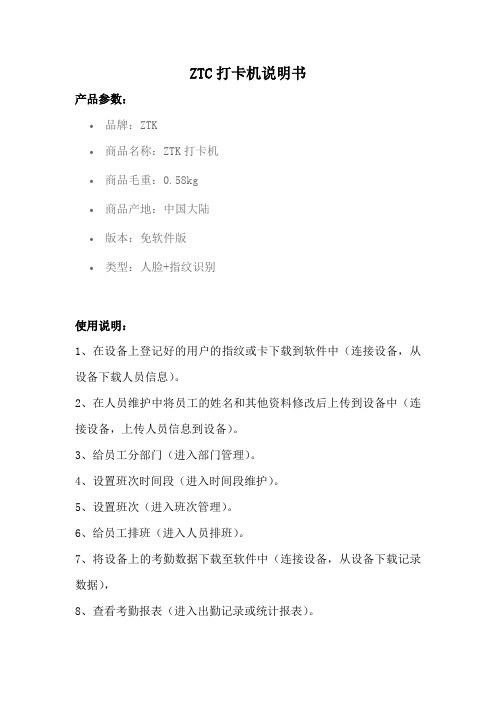
ZTC打卡机说明书
产品参数:
•品牌:ZTK
•商品名称:ZTK打卡机
•商品毛重:0.58kg
•商品产地:中国大陆
•版本:免软件版
•类型:人脸+指纹识别
使用说明:
1、在设备上登记好的用户的指纹或卡下载到软件中(连接设备,从设备下载人员信息)。
2、在人员维护中将员工的姓名和其他资料修改后上传到设备中(连接设备,上传人员信息到设备)。
3、给员工分部门(进入部门管理)。
4、设置班次时间段(进入时间段维护)。
5、设置班次(进入班次管理)。
6、给员工排班(进入人员排班)。
7、将设备上的考勤数据下载至软件中(连接设备,从设备下载记录数据),
8、查看考勤报表(进入出勤记录或统计报表)。
- 1、下载文档前请自行甄别文档内容的完整性,平台不提供额外的编辑、内容补充、找答案等附加服务。
- 2、"仅部分预览"的文档,不可在线预览部分如存在完整性等问题,可反馈申请退款(可完整预览的文档不适用该条件!)。
- 3、如文档侵犯您的权益,请联系客服反馈,我们会尽快为您处理(人工客服工作时间:9:00-18:30)。
一、按键的作用
1、正常“打卡”时,按键的作用:
2、需要“设置”时,按键的作用:
二、需要设置的项目
以下三项功能对考勤有帮忙,建议设置好,设置方法见第四点:
第一项:自动变色,即迟到或早退打红色卡,正常上/下班时间打黑色卡,方便统计人员直观考勤异常。
第二项:自动响铃,即上/下班自动响钤,提示上/下班的时间已到。
第三项:自动移位,即上班时,自动跳到上班打卡的位置,下班时,自动跳到下班打卡的位置,不需要手动按按键。
三、某公司上/下班的时间
某公司2008年8月18日8点18分需要使用一台考勤机,公司上班、下班时间如下(设置时将案例的时间改为实际上下班的时间即可,设置方法见第四点)
四、具体设置方法
1 将上盖用钥匙打开,将“SETUP/设置”开关拨到左边即可设置;(机器必须插上电源)
2 液晶屏显示的数字意义,如在进行“时间设定”时显示,中上方的“01”,代表“年份设置”,右边的数字代表“具体的年份”。
设置方法:当“01”闪烁时,按“ENTER/ 确定”键确认后进入后面的数字设定,当数字闪烁时才能用“+”/“-”按键进行修改,设定正确后,再按“ENTER/ 确定”进入下一步操作。
3 如果在设置时发现前面设置的项目有错,需要修改。
首先需要将正在设置的项目设置完毕后,经确认,直到中上方的数字闪烁时,按减号键,直到需要修改的项目后再按确认进行修改。
4 以下明细中未说明的显示项目,直接按确认键跳过本项设置,设置好后将“设置”键拨到右边。
